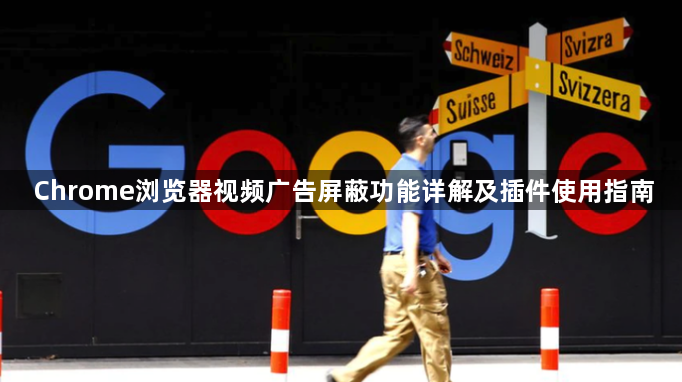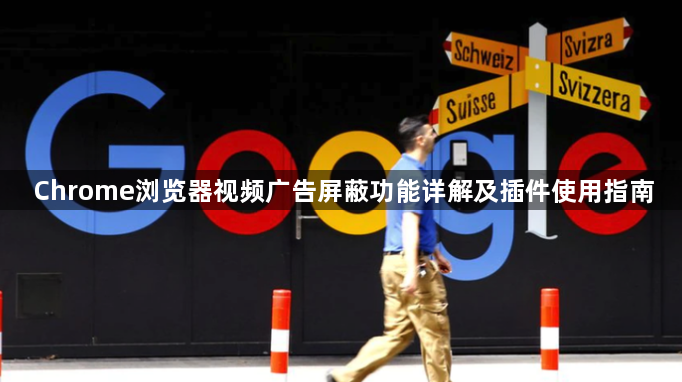
以下是关于Chrome浏览器视频广告屏蔽功能及插件使用指南的教程:
一、基础设置与功能原理
1. 开启广告拦截功能
- 进入`chrome://settings/privacy_and_security`页面,找到“安全性”→“安全浏览”选项,启用“增强型保护”功能。此设置可自动拦截部分恶意广告和钓鱼网站。
2. 了解广告加载机制
- 视频广告通常通过JS脚本或嵌入代码加载,浏览器会先请求广告服务器资源(如`.js`、`.adsbygoogle.com`等域名),再执行展示逻辑。屏蔽这些请求可阻止广告显示。
二、推荐插件及安装步骤
1. Adblock Plus
- 安装方法:打开`chrome://extensions/`页面,访问“Chrome 网上应用店”搜索“Adblock Plus”,点击“添加至Chrome”并确认权限。
- 核心功能:通过订阅过滤规则(如`easylist`)拦截横幅、弹窗、视频广告。右键点击插件图标可选择“暂停于此网站”以临时关闭特定站点的广告拦截。
2. uBlock Origin
- 安装方法:在扩展商店搜索“uBlock Origin”并安装。首次启动需选择“基础过滤列表”或“严格模式”。
- 优势:占用内存更低,支持动态过滤(如阻止挖矿脚本)。可在“我的过滤器”中自定义规则,例如添加`||ads.example.com^`以拦截特定广告域。
3. ScriptSafe(脚本安全)
- 适用场景:针对依赖JS加载的视频广告(如优酷、爱奇艺)。安装后进入插件设置→“白名单管理”,允许信任的网站运行脚本,其余站点默认禁用JS。
三、插件配置与优化
1. 调整过滤强度
- 在插件设置中勾选“阻止所有广告”“禁用跟踪器”等选项。若遇到网页功能异常(如评论框无法加载),可添加该网站至白名单(如优酷土豆需允许`*.youku.com`的`js.*`资源)。
2. 解决视频播放问题
- 若广告屏蔽导致视频无法加载,可临时禁用插件:点击插件图标→“暂停在此标签页”。部分平台(如B站)需手动允许`api.bilibili.com`的资源加载。
3. 更新过滤规则
- Adblock Plus用户需定期点击插件图标→“更新过滤器列表”。uBlock Origin用户可在设置中启用“自动更新订阅的过滤列表”。
四、高级使用技巧
1. 元素屏蔽法
- 右键点击广告区域→选择“检查”(或按`Ctrl+Shift+I`),在开发者工具中定位广告元素的CSS类名(如`.ad-banner`),在uBlock Origin的“我的过滤器”中添加`.ad-banner`规则。
2. 网络请求拦截
- 使用“阻止请求”功能(如uBlock Origin的“拦截模式”),直接屏蔽广告服务器域名(如`doubleclick.net`、`googlesyndication.com`)。
3. 跨设备同步设置
- 登录Chrome账户后,插件配置会自动同步至其他设备。若需导出规则,可在uBlock Origin中进入“备份/恢复”→导出`*.txt`文件,分享至其他设备导入。
若遇到复杂情况,建议访问谷歌官方支持社区获取帮助。